então escreva sua avaliação
Virar na Borda Longa ou Curta: Qual você deve usar?
Alguém pode explicar a diferença entre 'virar na borda longa ou curta' na impressão duplex? Estou tentando imprimir um livreto e está confuso!
Esta pergunta de um usuário do Reddit reflete um problema comum enfrentado por indivíduos e empresas durante a impressão duplex. A escolha entre virar na borda longa vs borda curta determina como os documentos de duas faces são impressos e como são lidos ou visualizados. Vamos mergulhar fundo nas principais diferenças e suas implicações práticas para garantir que suas impressões estejam sempre corretas.
Parte 1. O que é Virar na Borda Longa ou Curta
Entendendo Impressão Duplex
A impressão duplex, também conhecida como impressão de duas faces, é um recurso de impressão que permite imprimir em ambos os lados de uma página. Este método é amplamente utilizado para economizar papel, criar documentos de qualidade profissional e reduzir o desperdício ambiental.
As configurações de virada (flip on long edge vs short edge) ditam como as páginas impressas são orientadas e viradas para visualização.
O que é Virar na Borda Longa
Esta opção vira as páginas ao longo do lado mais longo do papel. Imagine virar uma página em um livro ou revista; a virada é horizontal, mantendo uma orientação retrato.
- Exemplos: Documentos textuais como romances, manuais e relatórios.
- Melhor para: Documentos que precisam de legibilidade natural e sequencial no formato retrato.
O que é Virar na Borda Curta
Esta opção vira as páginas ao longo do lado mais curto do papel. Em vez de virar como um livro, as páginas são viradas verticalmente, como em um calendário.
- Exemplos: Calendários, apresentações e portfólios de design gráfico.
- Melhor para: Materiais que requerem orientação paisagem ou layouts criativos.
Por que Estas Configurações Importam
A escolha entre virar na borda longa e curta afeta a usabilidade, estética e como seu público interage com o documento. O uso inadequado dessas configurações pode levar a impressões desconfortáveis ou inutilizáveis, por isso entender os conceitos básicos é fundamental.
Parte 2. Principais Diferenças entre Inverter na Borda Vertical ou Horizontal
1. Orientação da Virada
A principal diferença está em como as páginas são viradas:
- Virada na Borda Longa: As páginas são viradas lateralmente, mantendo um fluxo de leitura consistente, especialmente em documentos retrato.
- Virada na Borda Curta: As páginas são viradas para cima, adequada para materiais orientados paisagem onde o fluxo horizontal é menos crítico.
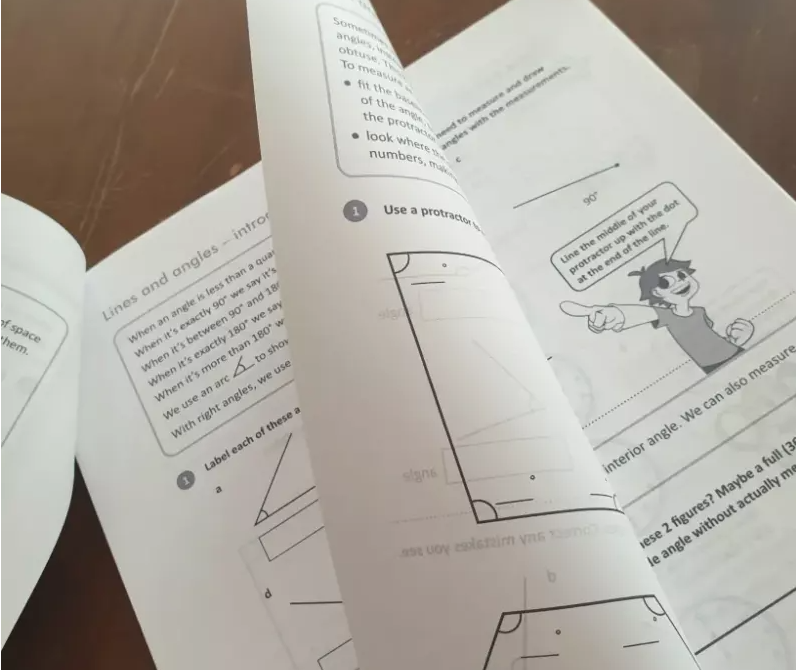
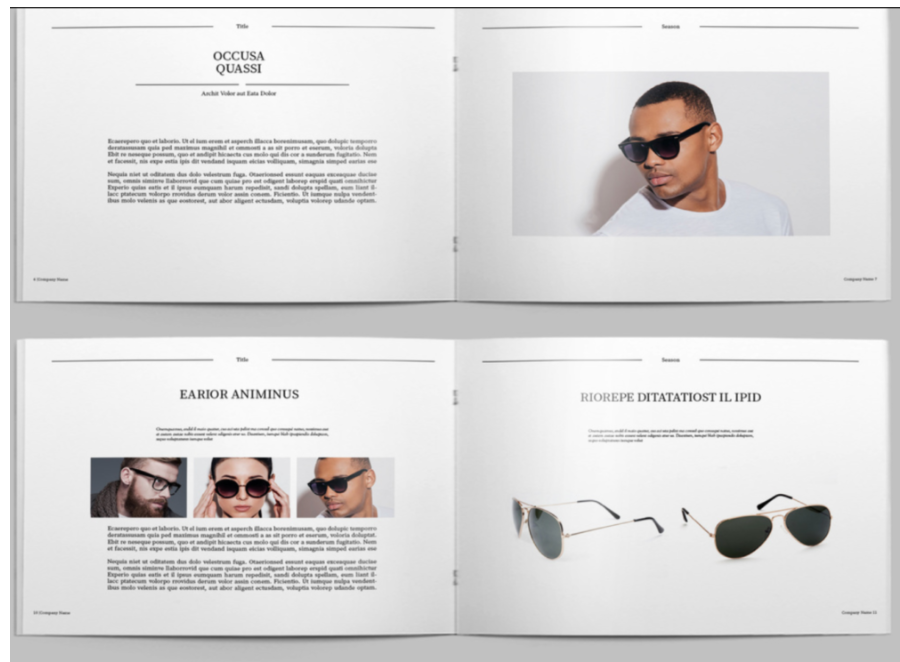
2. Layouts Visuais e Orientação
- Layouts Retrato: Use virada na borda longa para legibilidade clara, como em livros, relatórios ou manuais de treinamento.
- Layouts Paisagem: Virada na borda curta funciona melhor para designs como apresentações ou portfólios artísticos onde o conteúdo se estende horizontalmente.
3. Aplicações e Uso Prático
Aplicações na Borda Longa:
- Materiais educacionais (livros didáticos, guias).
- Relatórios de escritório e documentos financeiros.
- Qualquer conteúdo que exija experiência de leitura sequencial.
Aplicações na Borda Curta:
- Materiais criativos como calendários paisagem ou apresentações em formato amplo.
- Planos arquitetônicos ou designs gráficos exibidos horizontalmente.
- Panfletos de marketing com imagens que se estendem por duas páginas.
4. Considerações para Equipamentos de Impressão
Nem todas as impressoras são igualmente versáteis. Algumas podem exigir ajustes manuais para virada, então entender as capacidades da sua impressora pode economizar tempo e evitar erros.
Leitura relacionada: Como Imprimir Múltiplos PDFs de Uma Vez
Parte 3. Quando Usar Virar a Página pelo lado Maior ou Menor
Borda Longa
Virar na borda longa é a escolha padrão para a maioria dos documentos profissionais, particularmente aqueles em orientação retrato.
Cenários:
- Livros e Romances: Mantém o fluxo natural das páginas, assim como um livro de bolso.
- Manuais e Guias: Ideal para materiais instrutivos onde os leitores precisam de navegação sem interrupções.
- Relatórios Educacionais e Corporativos: Garante alinhamento e legibilidade quando encadernados ou grampeados.
Vantagens:
- Melhora a legibilidade.
- É intuitivo para leitores acostumados com formatos tradicionais de livro.
- Adequado para documentos encadernados ou em espiral.
Borda Curta
Virar na borda curta é a opção ideal para layouts criativos e designs orientados paisagem.
Cenários:
- Calendários: Perfeito para calendários de mesa ou parede onde as páginas são viradas para cima.
- Portfólios de Design Gráfico: Funciona bem para imagens em formato amplo e apresentações artísticas.
- Materiais de Marketing: Garante visuais dinâmicos para panfletos e folders.
Vantagens:
- Melhor para designs que se estendem por espaços horizontais.
- Adiciona um toque único aos documentos criativos.
- Ideal para indústrias como arquitetura, design e publicidade.
Parte 4: Como Configurar Virar na Borda Longa ou Curta nas Configurações da Impressora
Configurando Virar na Borda Longa ou Curta no Windows
Se você está se perguntando imprimir nos dois lados inverter na borda vertical ou horizontal, o Adobe Reader torna isso simples. Aqui está um guia passo a passo para ajudá-lo a configurar suas preferências de impressão efetivamente:
Abrir o Arquivo e Acessar o Menu Imprimir
Primeiro, abra o arquivo que você deseja imprimir no Adobe Reader. Clique no Menu na parte superior da tela e selecione Imprimir para acessar as configurações de impressão.
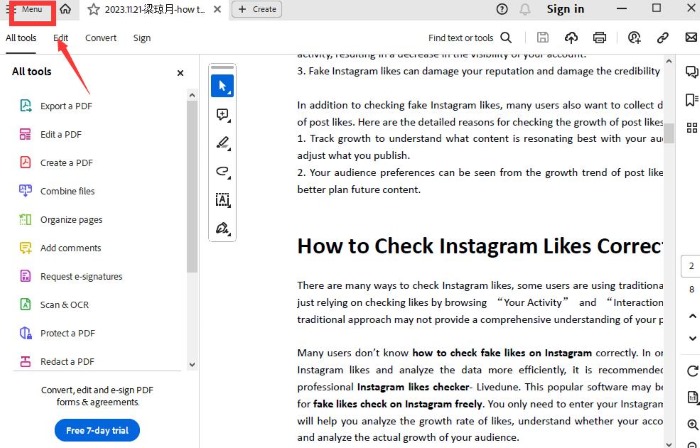
Ajustar Configurações de Impressão
Na janela de configurações de impressão, selecione sua impressora e configure os parâmetros necessários. Na seção Tamanho da Página & Manipulação, localize a opção rotulada Imprimir nos Dois Lados. Você verá duas escolhas:
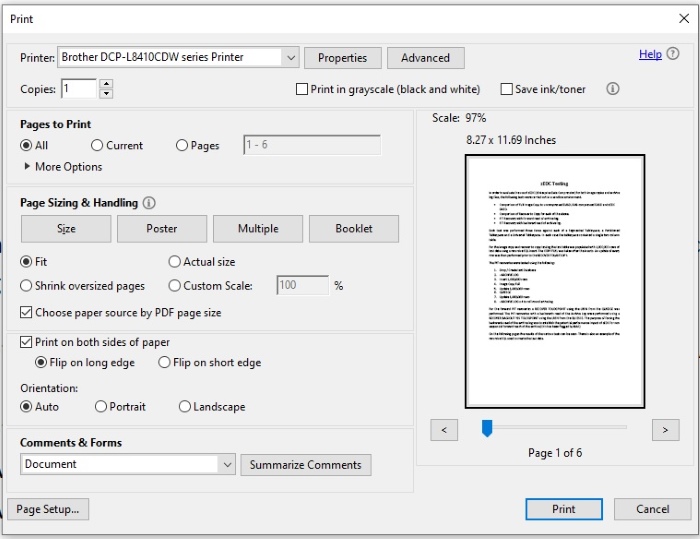
- Virar na Borda Longa
- Virar na Borda Curta
Escolha a opção que melhor se adequa ao seu estilo desejado de impressão.
Confirmar e Imprimir
Após selecionar a direção apropriada de virada, verifique todas as outras configurações de impressão para garantir que tudo esteja correto. Uma vez pronto, clique no botão Imprimir para iniciar a impressão do documento.
Configurando Virar na Borda Longa ou Curta no macOS
Se você está usando o Chrome para imprimir na borda vertical ou horizontal no Mac, siga estes passos (ligeiramente diferentes do Safari ou aplicativos Apple):
Abrir o Arquivo e Acessar o Menu Imprimir
Clique no menu Arquivo e selecione Imprimir ou use o atalho Cmd + P para abrir a caixa de diálogo de impressão.
Expandir Configurações de Impressão
Clique na seta ao lado de Mais Configurações para revelar opções adicionais.
Habilitar Impressão Dupla-face
Role até baixo e marque a opção Imprimir nos Dois Lados.
Escolher Opção de Virada
Selecione Virar na Borda Longa ou Virar na Borda Curta com base em sua preferência.
Finalizar e Imprimir
Ajuste quaisquer outras configurações conforme necessário e clique em Imprimir para iniciar a impressão do documento em dupla-face.
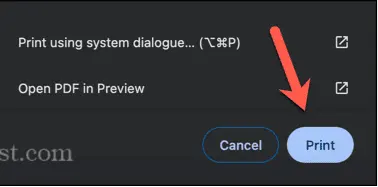

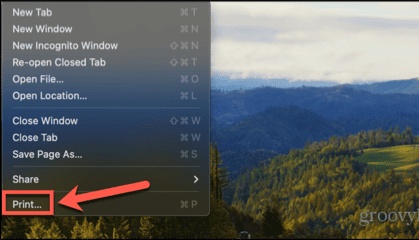
Dicas comuns de solução de problemas
Problema: As páginas não estão virando como esperado.
Solução: Verifique novamente as configurações duplex e teste uma única página antes da impressão em grande escala.
Problema: Impressões desalinhadas.
Solução: Confirme se o papel está carregado corretamente e corresponde às configurações.
Ajustes específicos da impressora
Algumas impressoras podem ter configurações exclusivas para impressão duplex. Consulte o manual da sua impressora para obter instruções detalhadas.
Parte 5. Como Editar e Converter PDF para Virar pelo Lado Maior ou Menor
Editar e converter PDFs de forma eficiente para impressão duplex é essencial para garantir que o conteúdo se alinhe perfeitamente com a configuração de inversão escolhida. Usar uma ferramenta robusta como o PDNob PDF Editor Software simplifica esse processo, oferecendo recursos versáteis que atendem às necessidades profissionais e pessoais.
Se você deseja converter PDFs em formatos como Word, Excel, PNG ou EPUB, ou fazer mais de 100 tipos de edições, como adicionar texto, imagens, marcas d'água ou fundos, este software tem tudo o que você precisa. Além disso, você pode combinar vários PDFs, protegê-los com criptografia ou prepará-los para formatos específicos como PDF/A para fins de arquivamento.
Recursos do PDNob PDF Editor:
- Conversão de formato: Converta facilmente PDFs para Word, Excel, PNG e muito mais.
- Edição avançada: Adicione ou ajuste texto, imagens, marcas d'água e fundos.
- Ferramentas de organização: Mescle, divida e reordene páginas sem esforço.
- Compatibilidade aprimorada: Suporta todas as impressoras populares para configurações duplex perfeitas.
Guia passo a passo para editar e converter PDFs de borda longa ou borda curta:
- Abra o PDNob PDF Editor e carregue seu PDF clicando em “Abrir PDF” ou arrastando o arquivo para o espaço de trabalho.
- Clique no botão “Editar” na barra de ferramentas superior e selecione o texto que deseja modificar. Uma caixa de texto aparecerá, permitindo que você altere o texto, fonte, estilo, tamanho e cor.
- Para adicionar um novo texto, clique em “Adicionar texto” na seção “Editar” e coloque-o onde necessário.
- Para inserir imagens, clique no botão “Adicionar imagem” e escolha o arquivo de imagem a ser adicionado.



Conclusão
Escolher entre virar na borda longa ou curta pode fazer ou quebrar seus documentos impressos. Desde entender suas diferenças de orientação até selecionar os cenários certos para cada um, este guia cobriu todos os aspectos da impressão duplex.
Para agilizar ainda mais seu fluxo de trabalho de impressão, considere usar o PDNob PDF Editor Software. Seus recursos poderosos garantem que seus PDFs estejam prontos para impressão, não importa a configuração de virada. Baixe-o hoje para elevar sua experiência de gerenciamento e impressão de documentos!






Por Miguel Coelho
2025-12-13 / PDF Editor
Avalie Agora!